Convierte, comprime, une y divide tus PDF desde el navegador

Crea un PDF desde un archivo de Office
Para modificar tus archivos PDF solo necesitarás tu navegador preferido y una conexión a Internet.
El proceso es tan sencillo que no necesitas tener ningún conocimiento técnico para modificar tus PDF.
Todos los procesos que te mostraremos se realizan desde una única herramienta online a la que accederás desde tu navegador. Estas herramientas serán las que ofrece el servicio SmallPDF.
Tal vez la tarea más habitual que realizas con los archivos PDF es convertir un documento de Office (Word, Excel o PowerPoint) a formato PDF.
Las versiones anteriores de Office no soportaban el guardado directo en formato PDF, pero con esta herramienta podrás conseguirlo fácilmente.
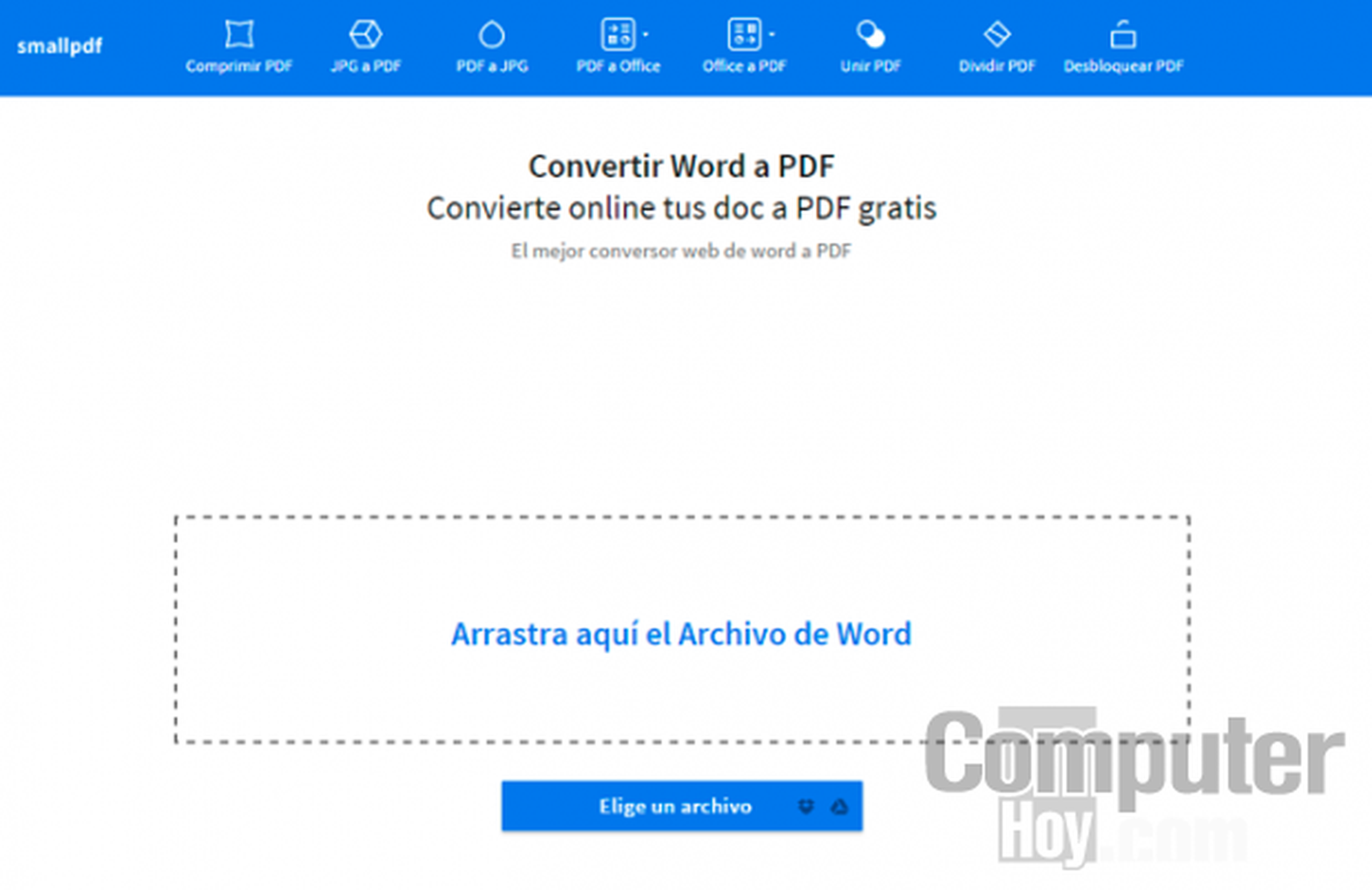
Por ejemplo, convierte un documento creado con Word a PDF.
Accede a la página web de SmallPDF y haz clic sobre la opción Word a PDF.
A continuación, arrastra el documento sobre el cuadro de puntos o pulsa sobre Elige un archivo para buscarlo con el explorador de archivos. Si el documento que quieres convertir a PDF está almacenado en tu cuenta de Dropbox o Google Drive, haz clic sobre sus iconos y podrás importarlos desde allí sin tener que descargarlos en tu equipo.
Acto seguido comenzará a subir y procesar el documento seleccionado.
Cuando termine, pulsa sobre el botón Descargar Archivo para descargar tu documento ya convertido en PDF, o haz clic sobre el icono de Dropbox o Google Drive para guardar dicho PDF en alguno de estos servicios.
Observa que desde la barra superior puedes acceder al resto de herramientas de SmallPDF. Entre ellas a las indicadas como PDF a Office con las que podrás hacer el proceso inverso. Es decir, convertir un PDF en un documento editable desde una aplicación de Office.
Une varios PDF en un solo archivo
Otra de las funciones que puedes llevar a cabo, y que te resultará muy útil para organizar mejor tus archivos, es unir varios documentos relacionados, para crear un único PDF. De ese modo reducirás el número de archivos en tu ordenador y mejorarás su clasificación. Unirlos es muy sencillo.
Bien desde la página principal de SmallPDF o desde la barra superior de herramientas, haz clic sobre la opción Unir PDF. Tal y como hiciste en el apartado anterior, selecciona los archivos que vas unir y arrástralos hasta el cuadro de puntos, o seleccionalos usando el botón Elige un archivo.
A continuación, se muestra una vista en miniatura de los PDF añadidos. Si lo deseas, puedes cambiar su orden para que aparezca primero el contenido de un archivo o de otro.
Si haces clic sobre el botón Modo de página, se desglosarán los archivos pudiendo incluso llegar a intercalar las distintas páginas de cada archivo para que aparezcan en el orden que tú prefieras.
Haz clic sobre alguna de las páginas y arrástrala hasta su posición correcta. Si necesitas añadir algún documento más, haz clic sobre la opción Añadir más PDFs.
Cuando todas las páginas estén en el orden adecuad, haz clic sobre ¡Combina tus PDF! y, tras un breve procesado de los documentos, podrás descargar el nuevo archivo en tu equipo o guardarlo en la nube como ya te comentamos en el apartado anterior.
Extrae una página de tu PDF
De la misma forma que es posible unir varios PDF en uno y mezclar sus páginas, también es posible extraer una determinada página de un archivo PDF, para crear con ella un nuevo archivo.
Para conseguirlo, utiliza la herramienta Dividir PDF, que encontrarás en la pantalla principal de SmallPDF o en la barra superior de herramientas.
A continuación, arrastra el archivo PDF que contiene la página que necesitas hasta el cuadro de puntos.
Después, selecciona la página que necesitas extraer o, en caso de necesitar más de una, seleccionala mientras mantienes pulsada la tecla Mayúsculas. En la parte inferior se irán indicando las páginas que se extraerán.
Cuando termines, haz clic sobre ¡Dividir PDF!. Tras unos segundos podrás descargar tu PDF que contendrá únicamente la página o páginas seleccionadas.
Optimiza el tamaño de tus PDF
Si un determinado archivo PDF contiene muchas páginas y un buen número de imágenes, puede llegar a tener un tamaño considerable.
Esto no es problema hasta que necesitas enviarlo por correo electrónico y el archivo supera el límite máximo de 25 MB que imponen los servicios de correo para los archivos adjuntos.
En ese caso, la mejor solución es optimizar su tamaño y en eso también te pueden ayudar las herramientas de SmallPDF.
Haz clic sobre la herramienta Comprimir PDF de la barra superior. A continuación, arrastra el archivo a comprimir hasta el cuadro punteado y, automáticamente, comienza a subir el archivo y a procesarlo para compactar su tamaño.
El tiempo empleado dependerá del tamaño del PDF.
Cuando termine, podrás descargar el archivo comprimido en tu ordenador pulsando sobre Descargar archivo.
Los resultados son espectaculares llegando a reducir su tamaño hasta la mitad del original.
Descubre más sobre Rubén Andrés, autor/a de este artículo.
Conoce cómo trabajamos en Computerhoy.
